win11系统相较于win10有着很大的改变,比如任务栏的风格也进行了调整,但是有的用户用不习惯win11任务栏,那么如何切换经典任务栏呢?大家可以通过修改注册表的方式去进行切换,具体操作为:打开注册表编辑器,定位到Advanced,然后在右侧界面新建DWORD32位值,命名为Start_ShowClassicMode,并将数值数据改为1即可。
win11如何切换经典任务栏:
1、按 Win+R 打开运行窗口并在运行字段中键入命令regedit。按 Enter 打开注册表编辑器窗口。然后,导航到以下键:HKEY_CURRENT_USERSoftwareMicrosoftWindowsCurrentVersionExplorerAdvanced在右侧窗格中,右键单击空白区域的任意位置,然后选择New > DWORD (32-bit)。
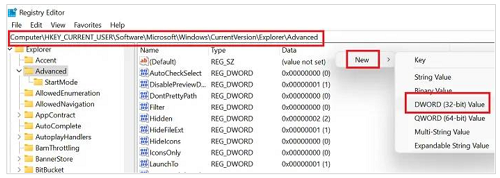
2、将新的 DWORD(32 位)条目命名为Start_ShowClassicMode,然后按 Enter 键进行保存。现在,要将 Windows 11 开始菜单更改为经典开始菜单,请双击Start_ShowClassicMode条目并将值数据的值从 0 更改为1。
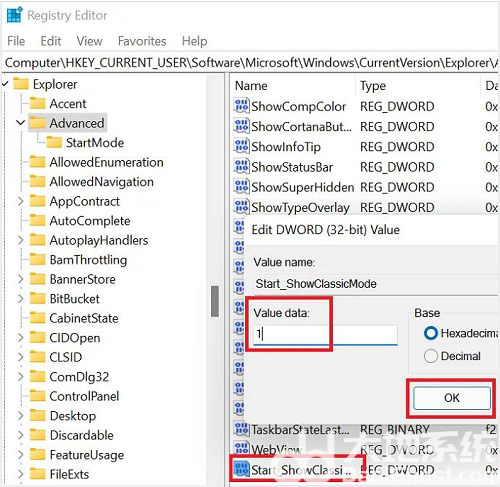
3、单击“确定” 保存设置并重新启动系统。
以上就是win11如何切换经典任务栏 win11怎么切换经典任务栏的内容分享了。